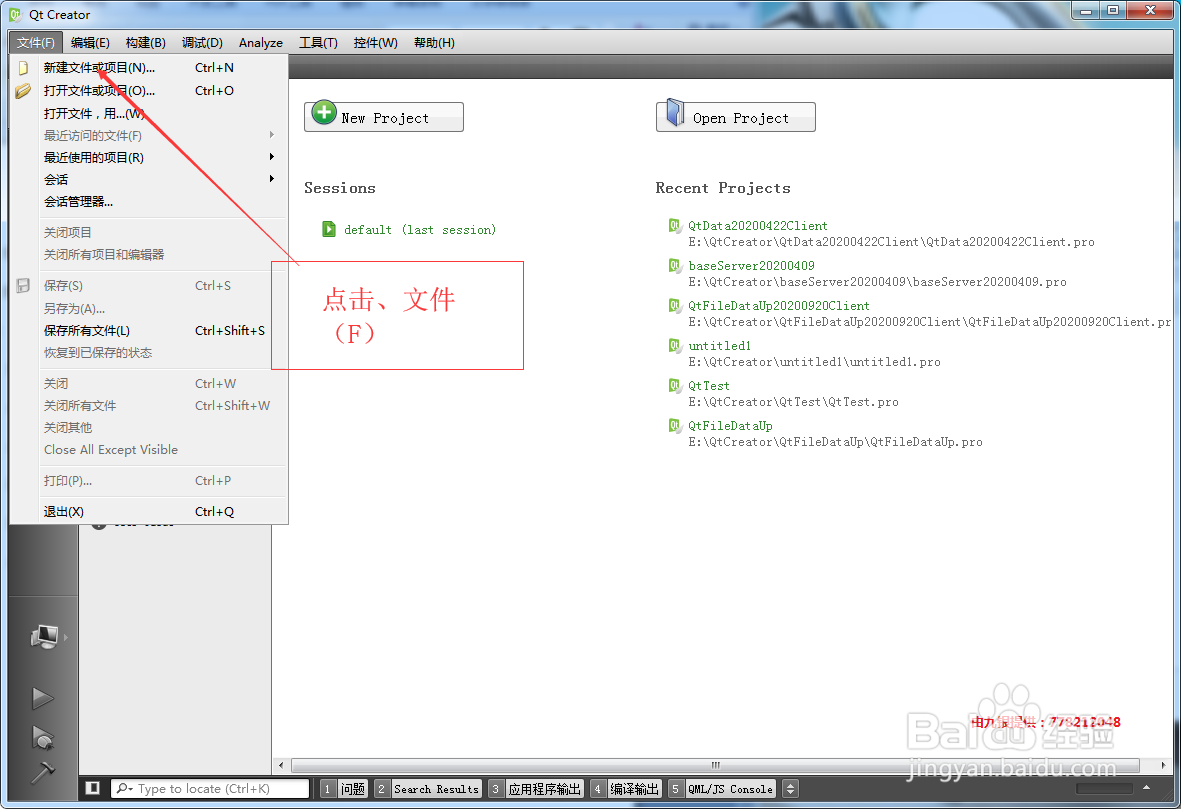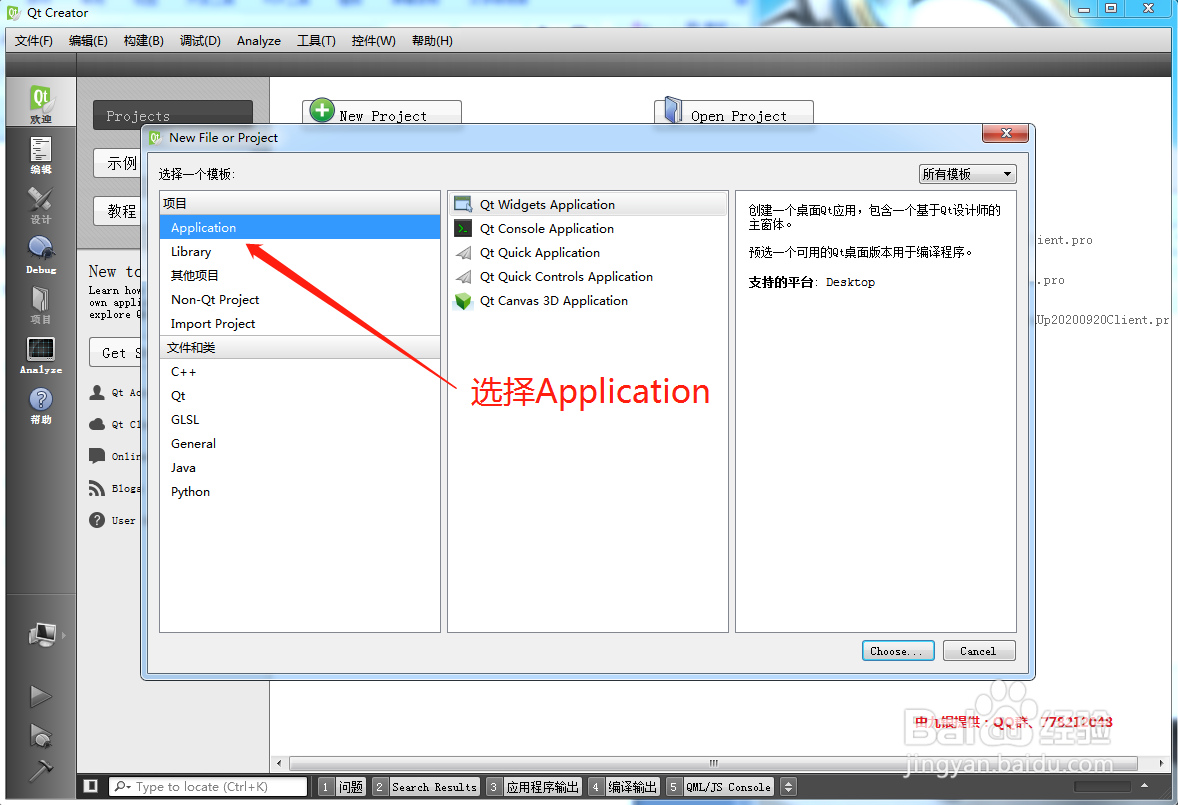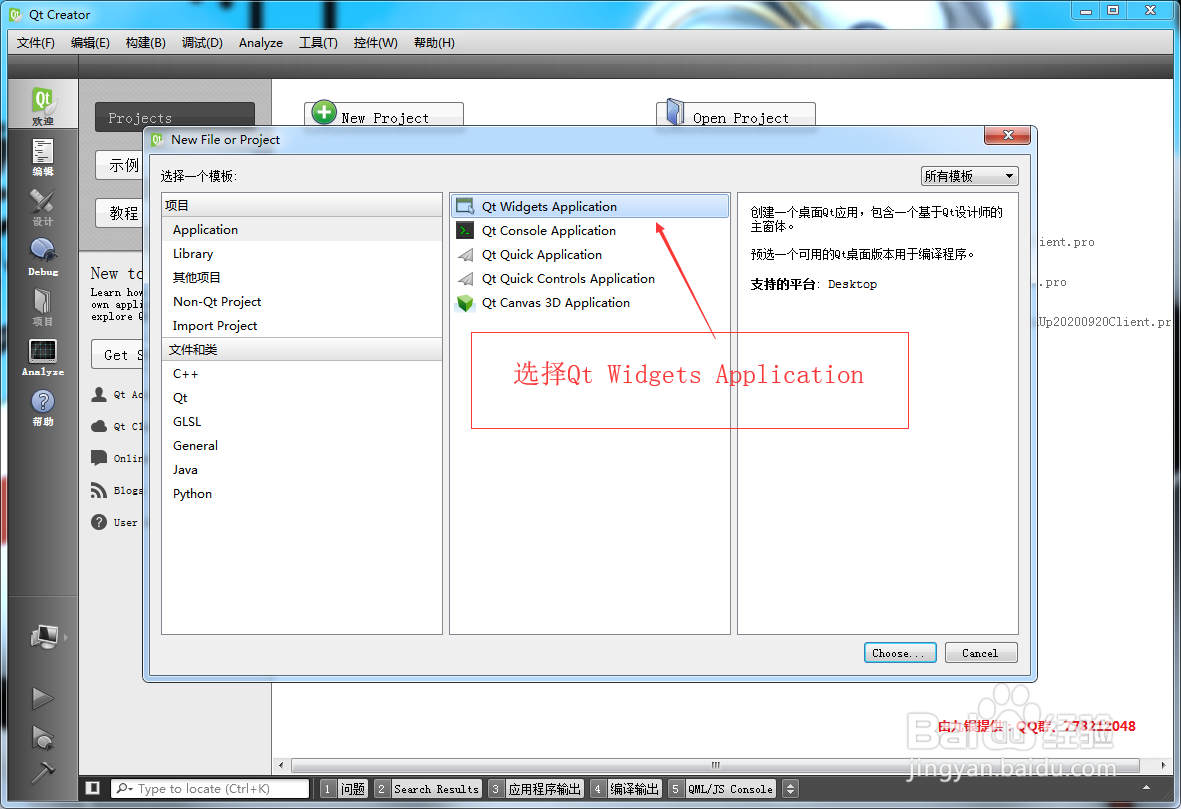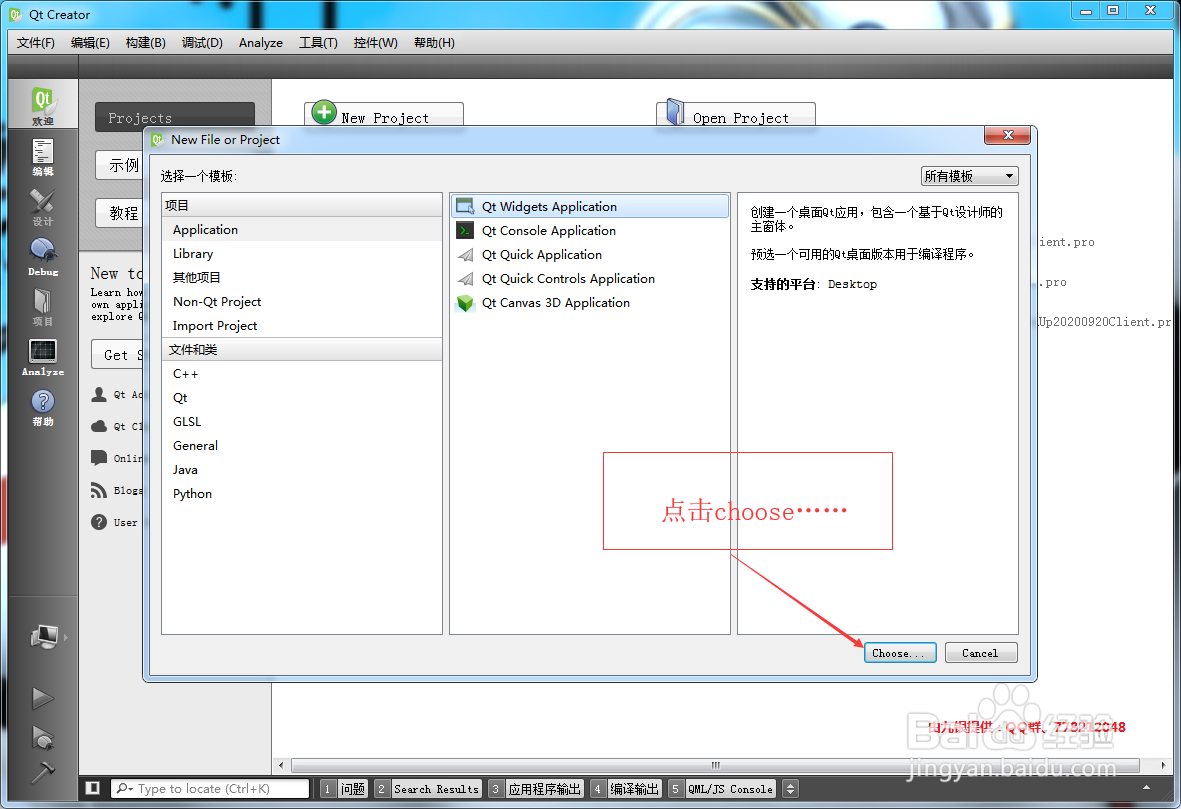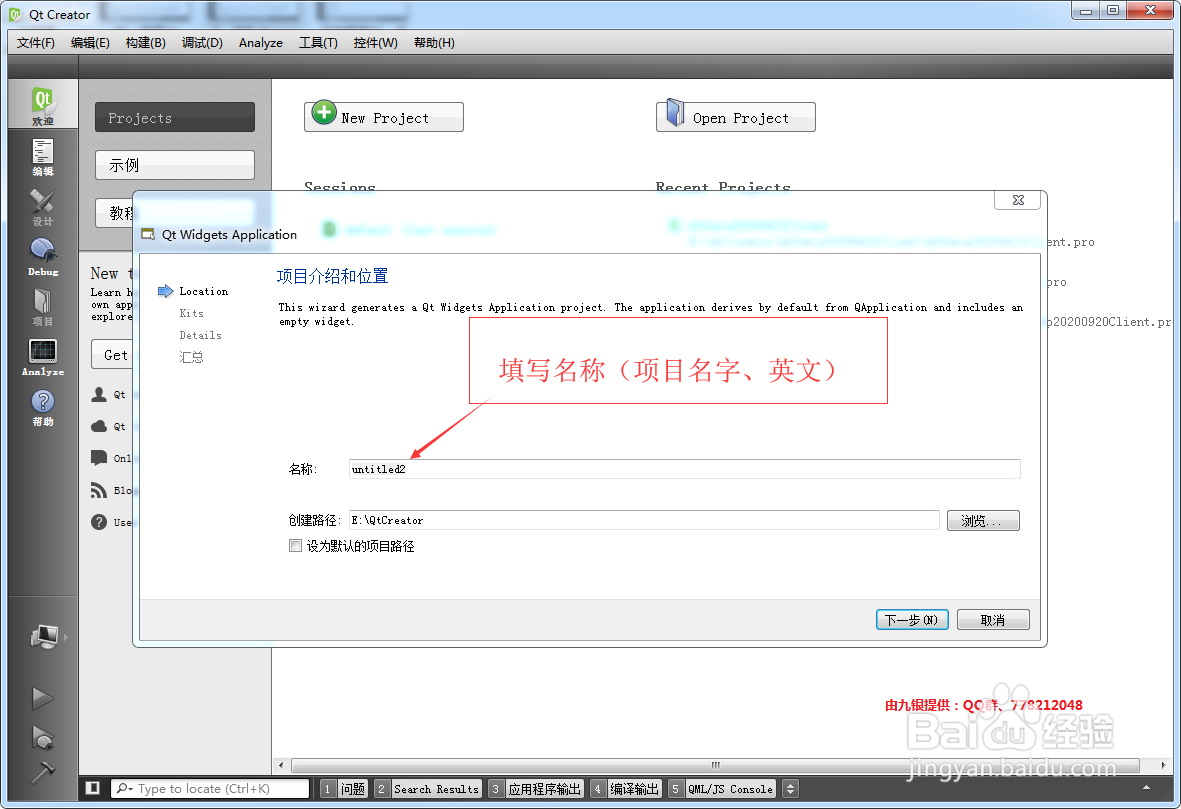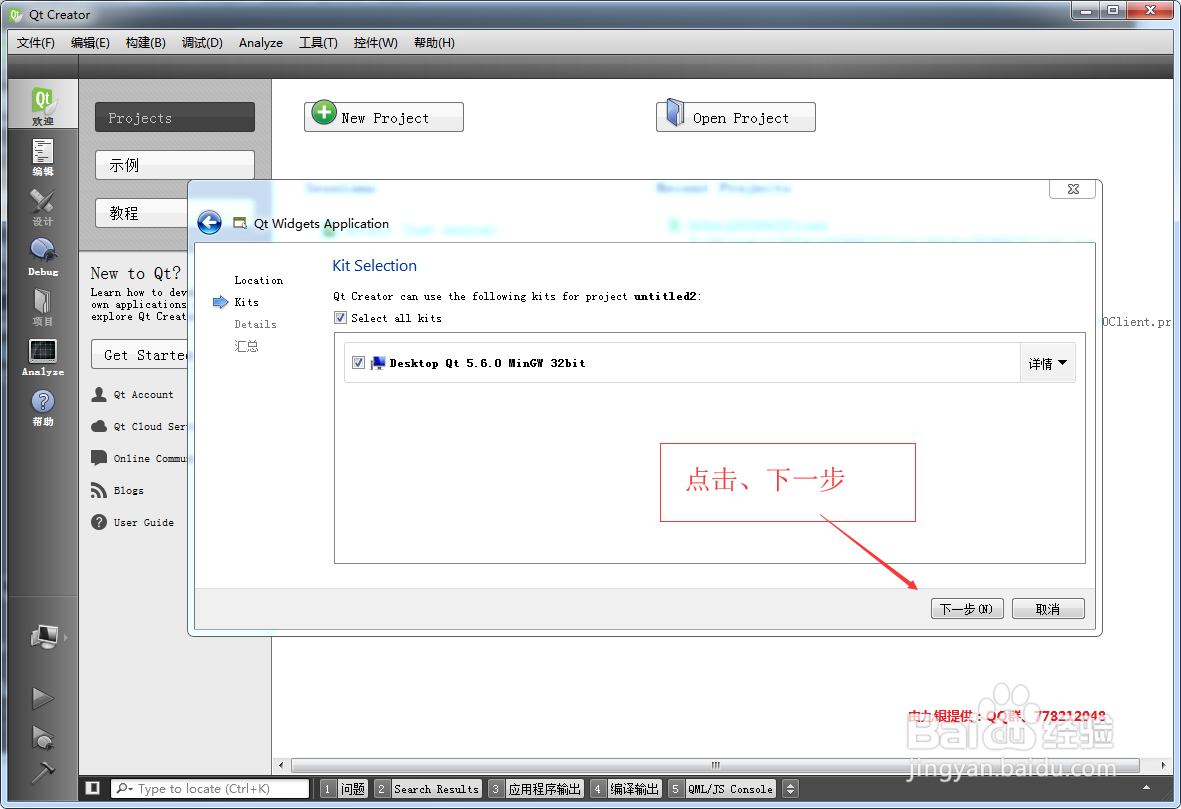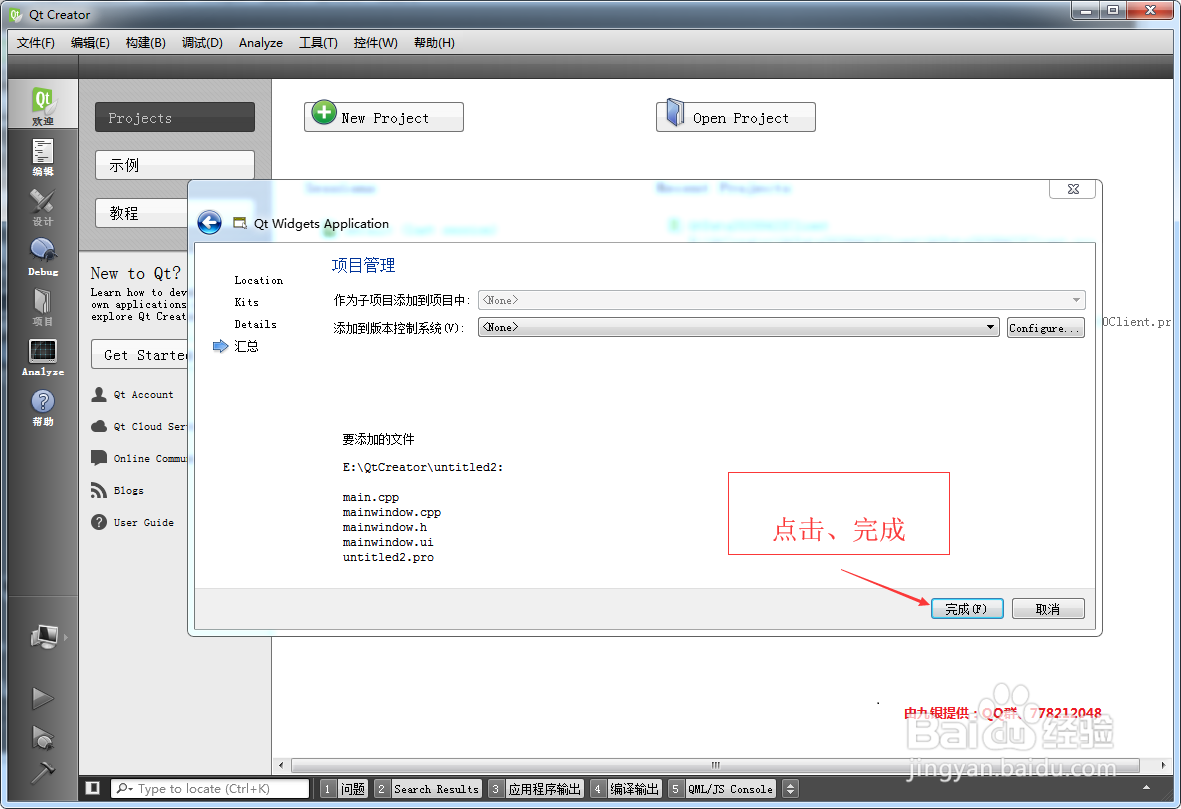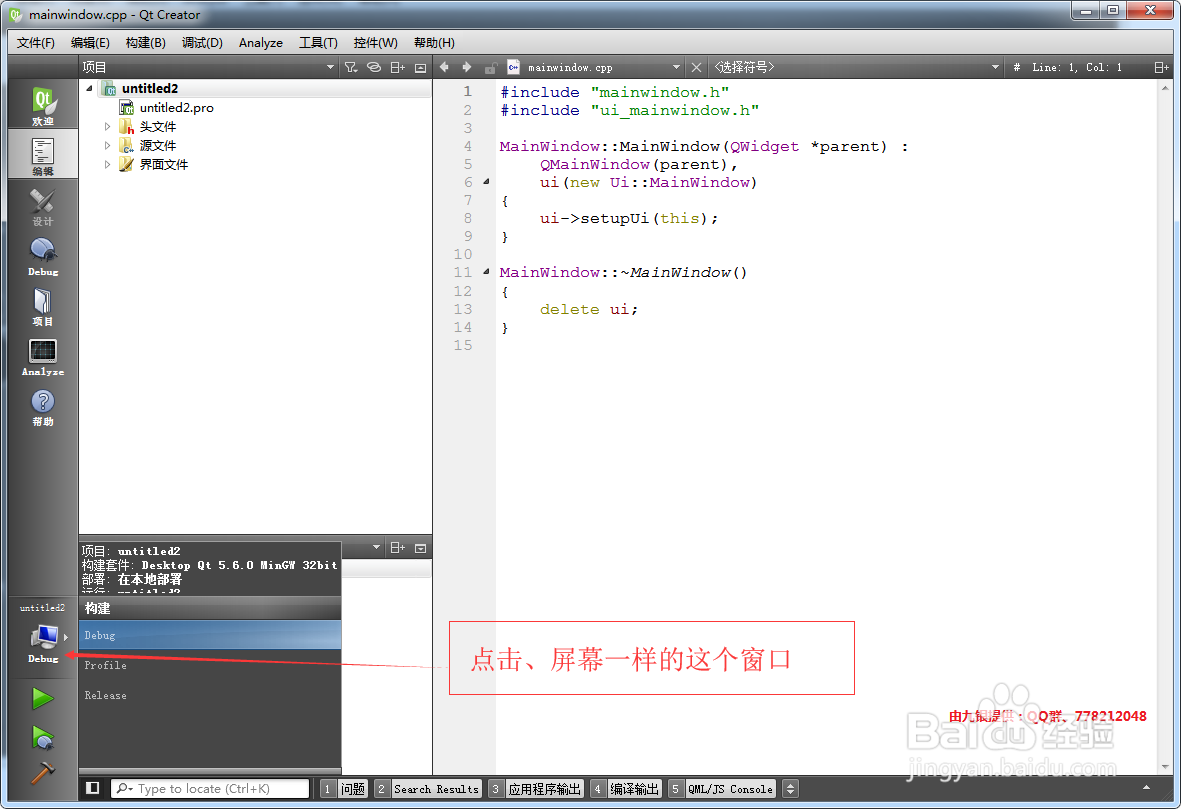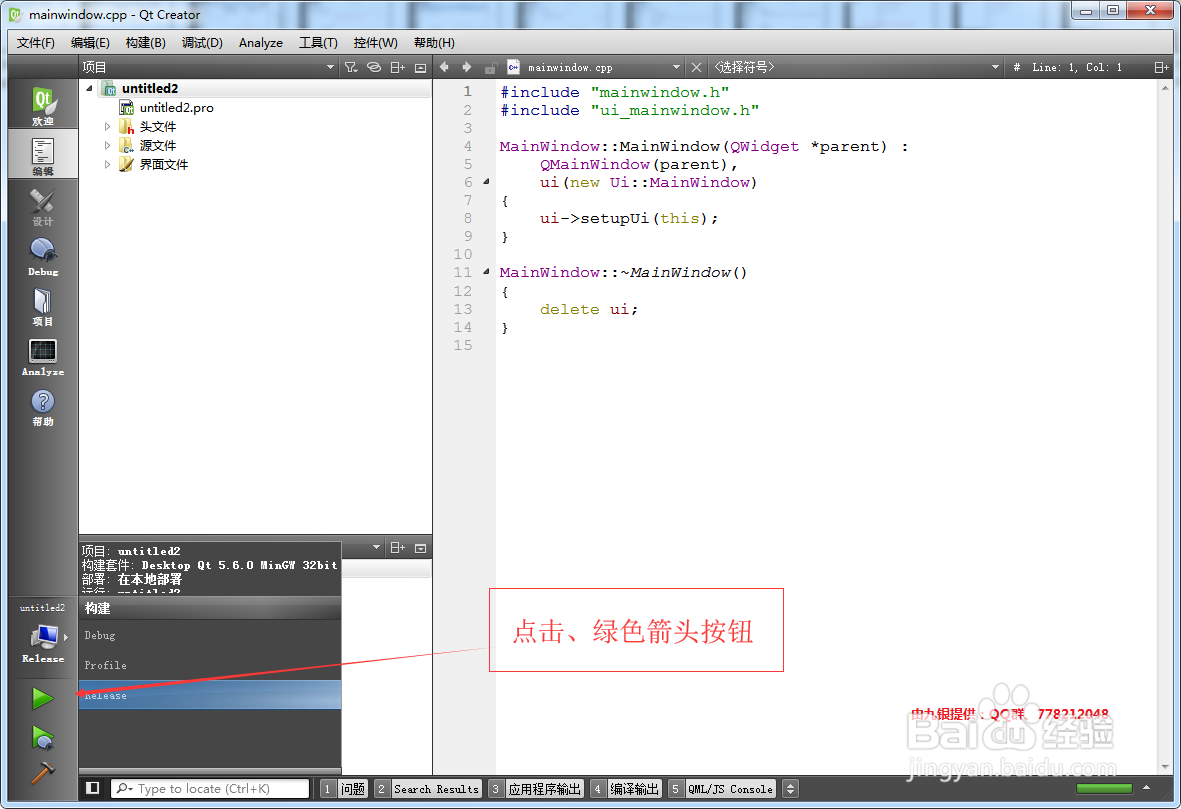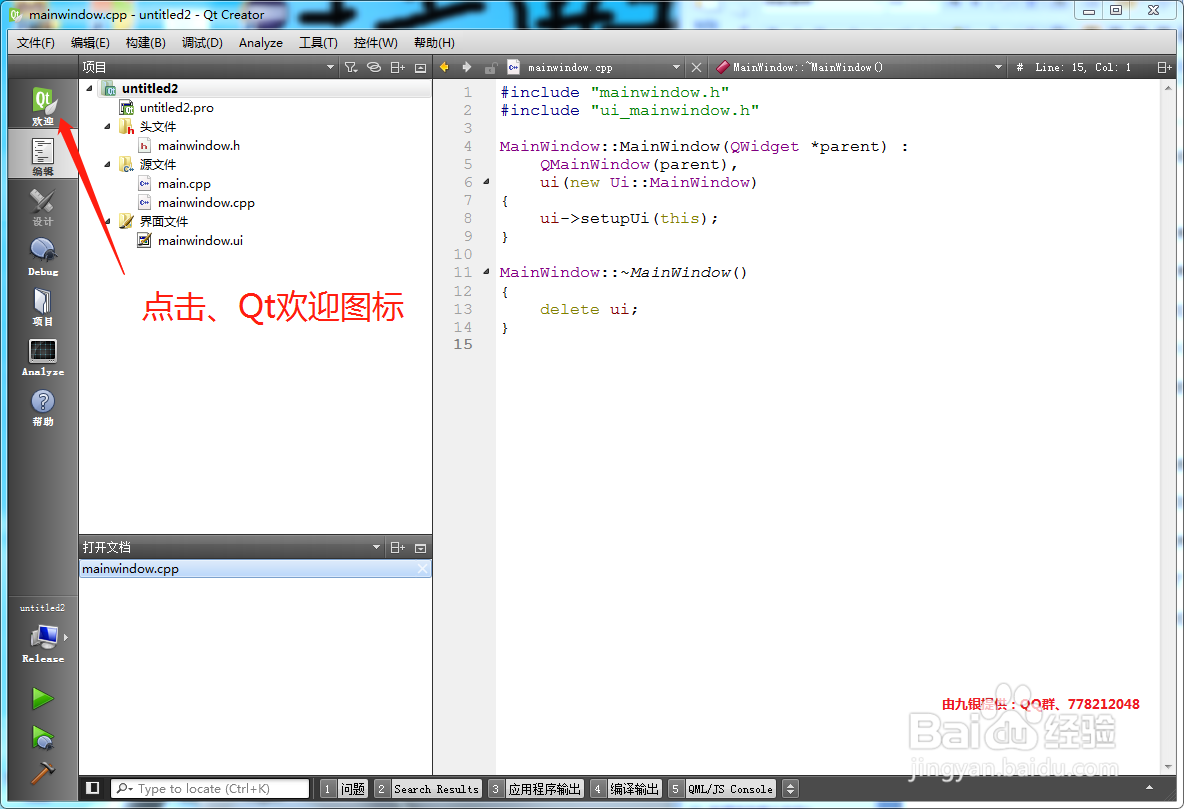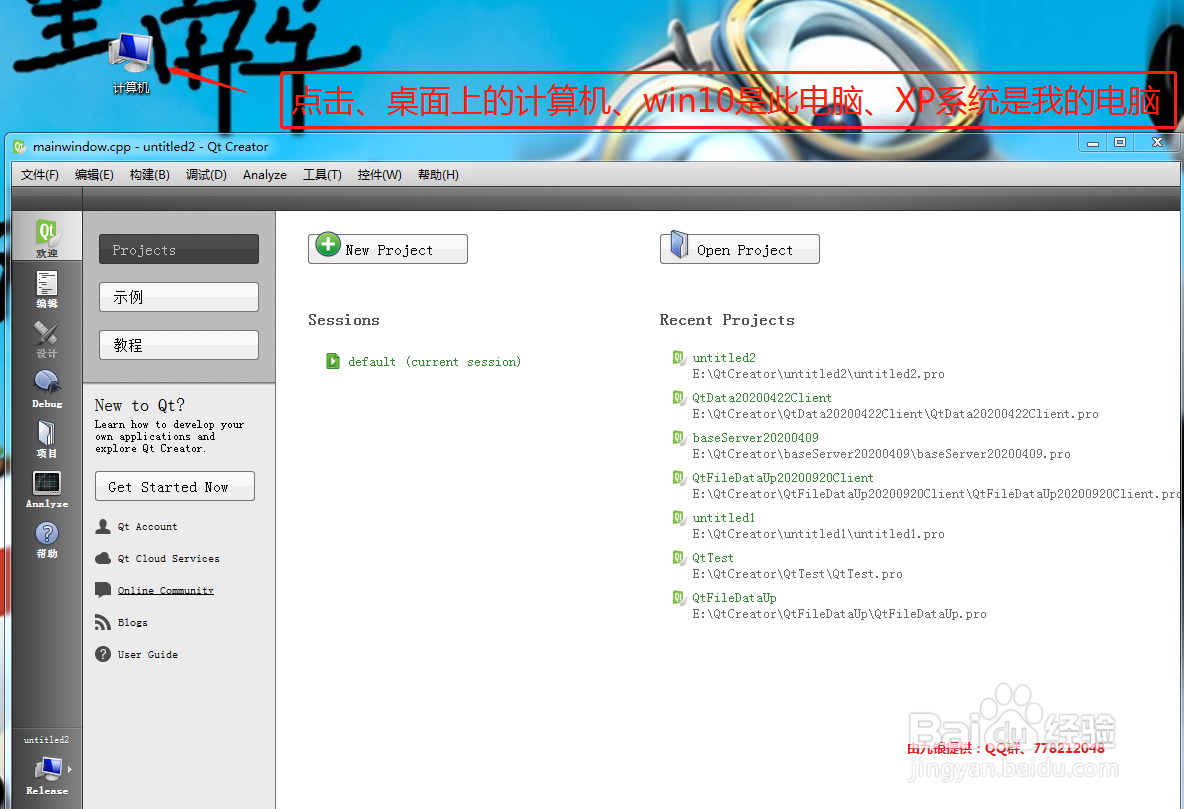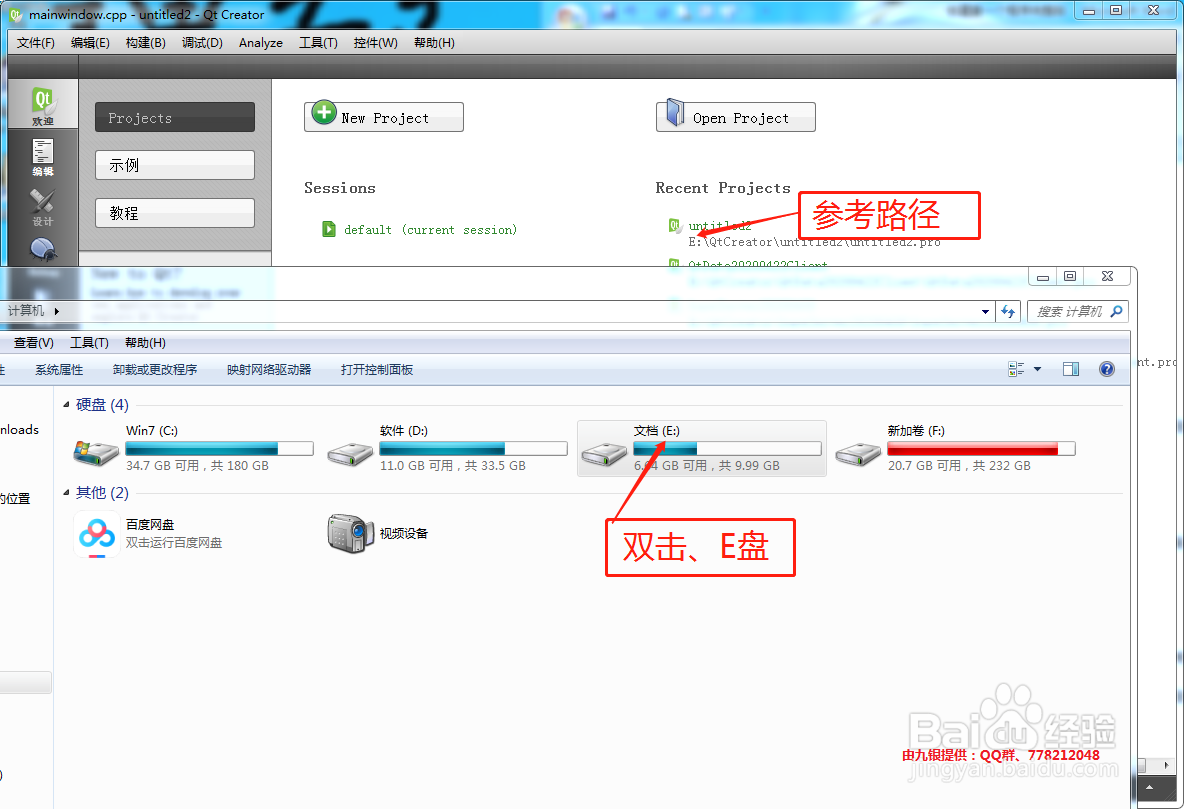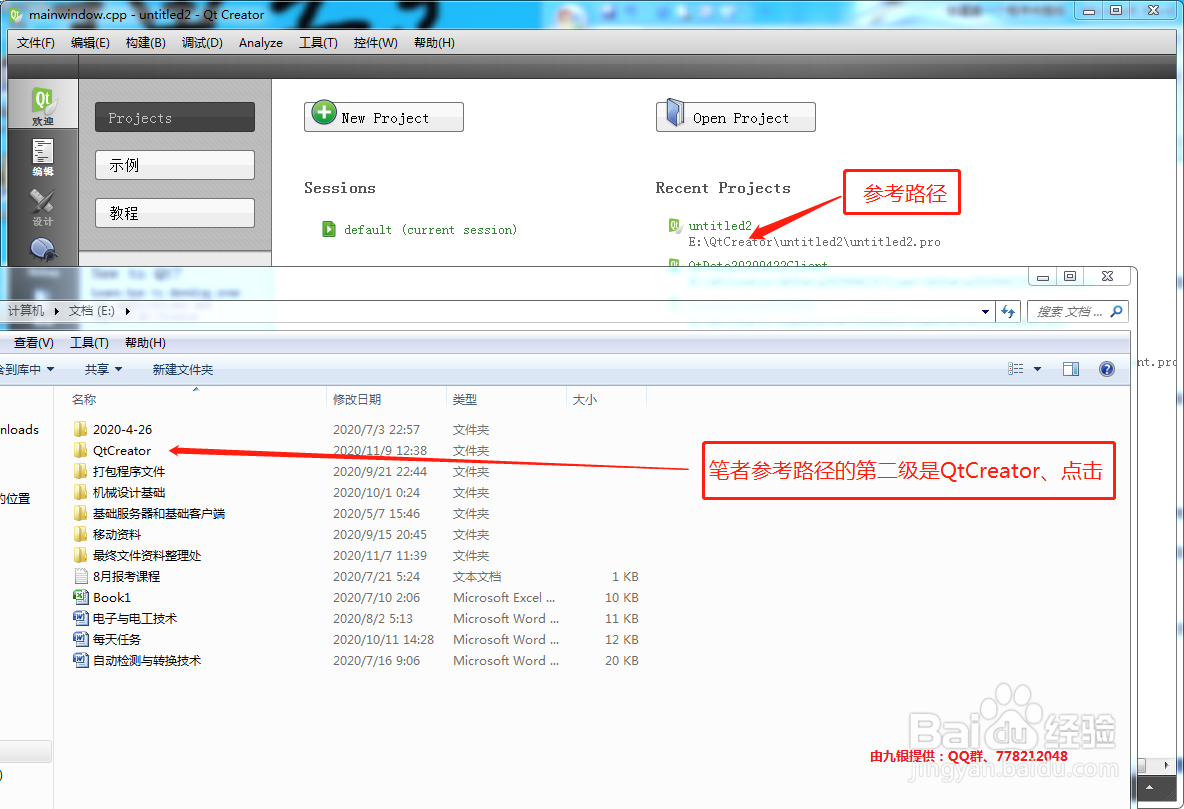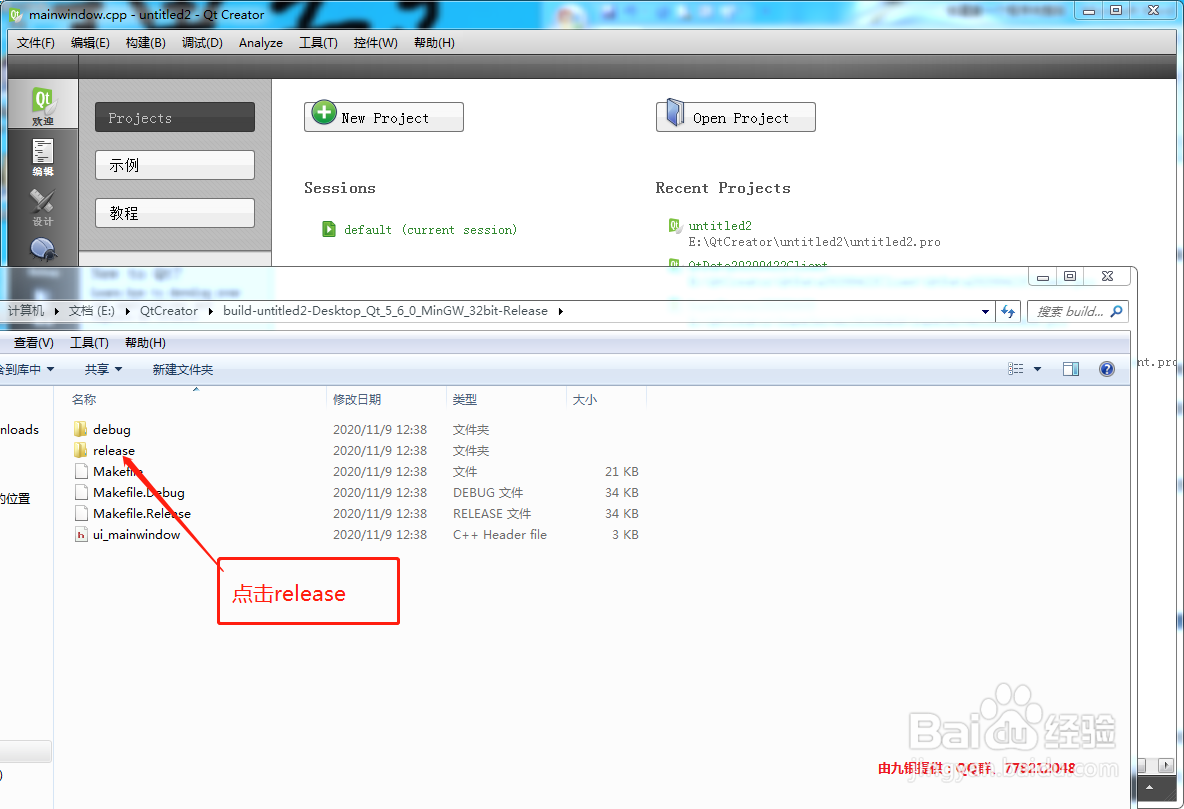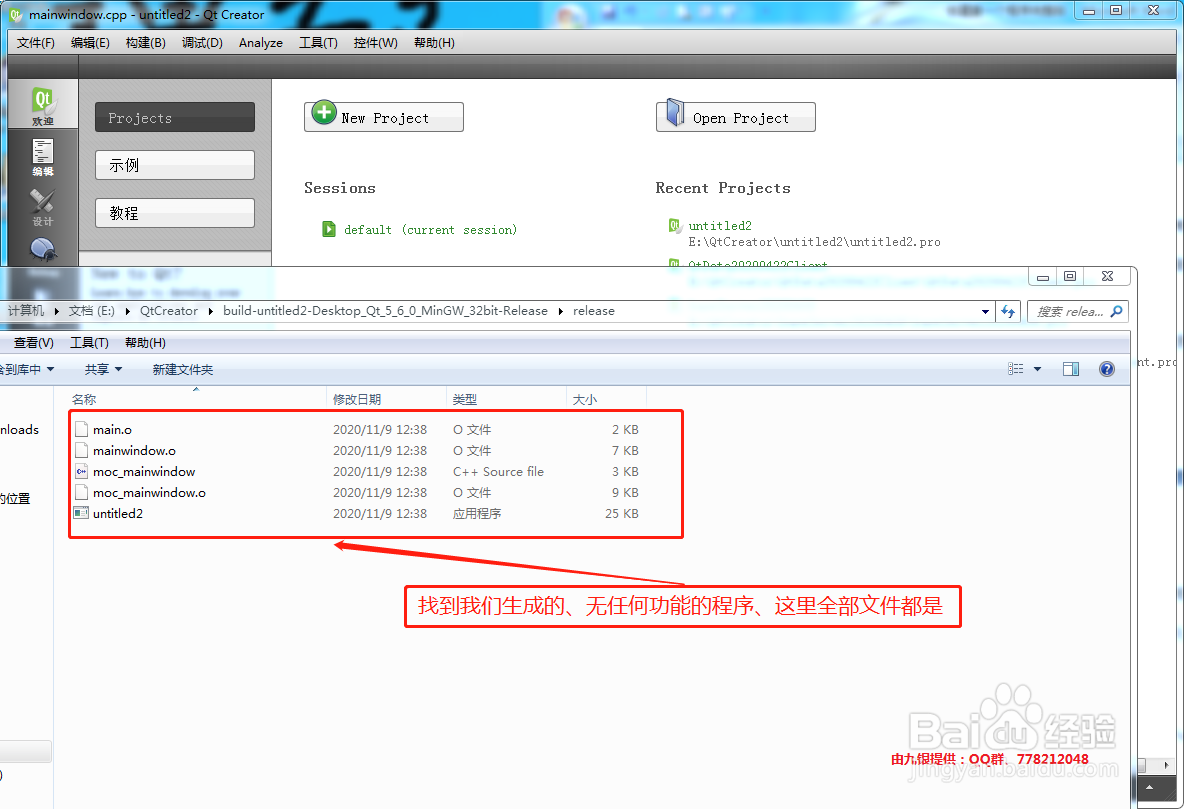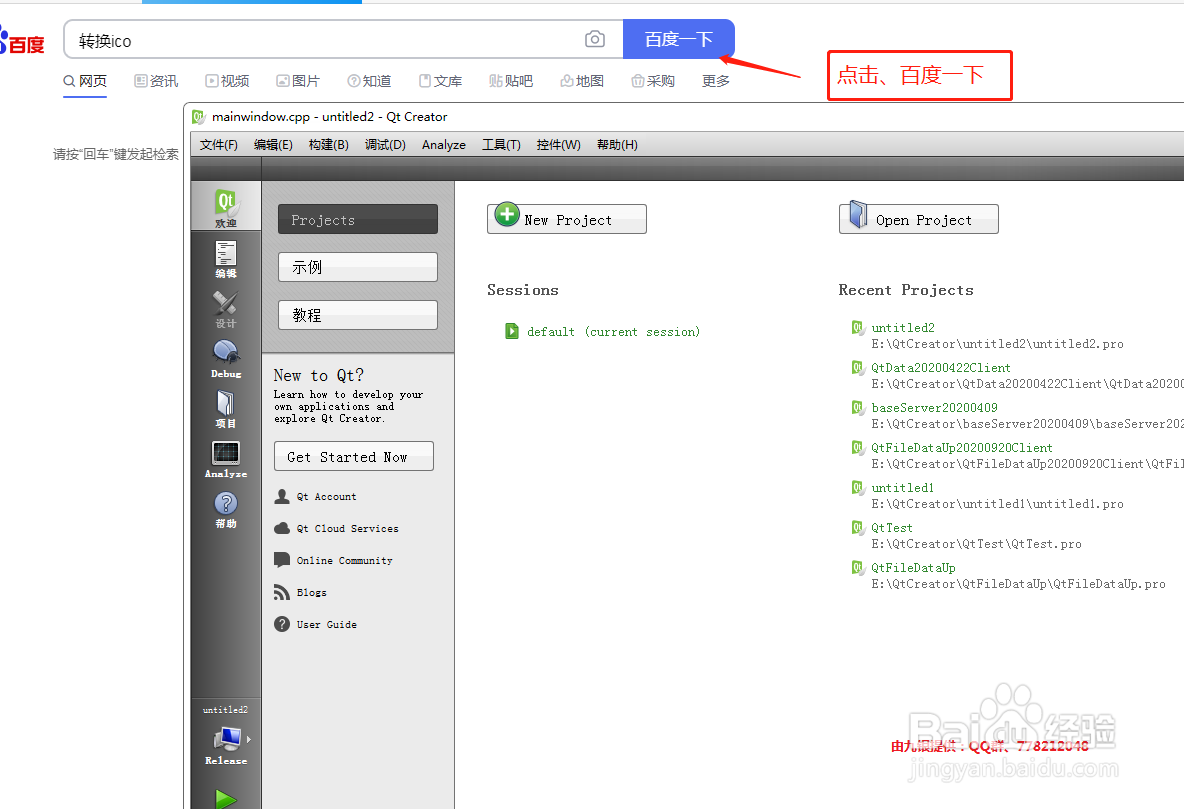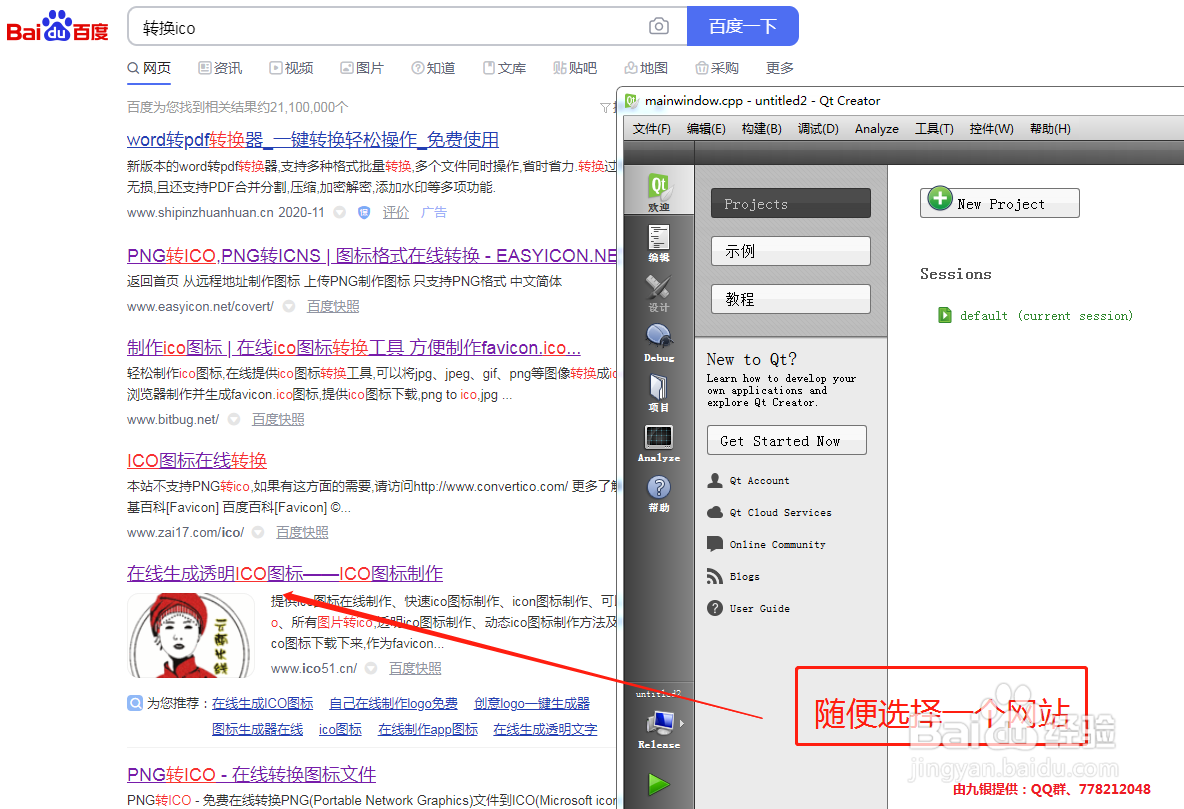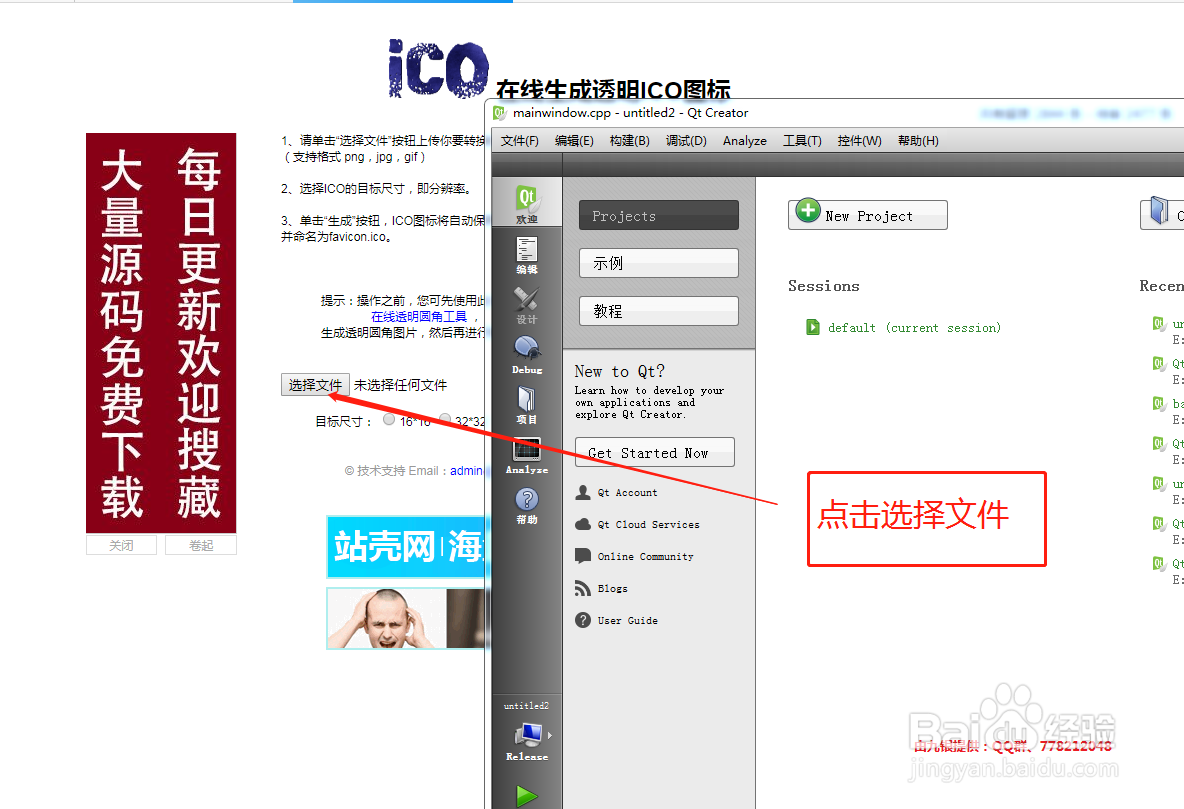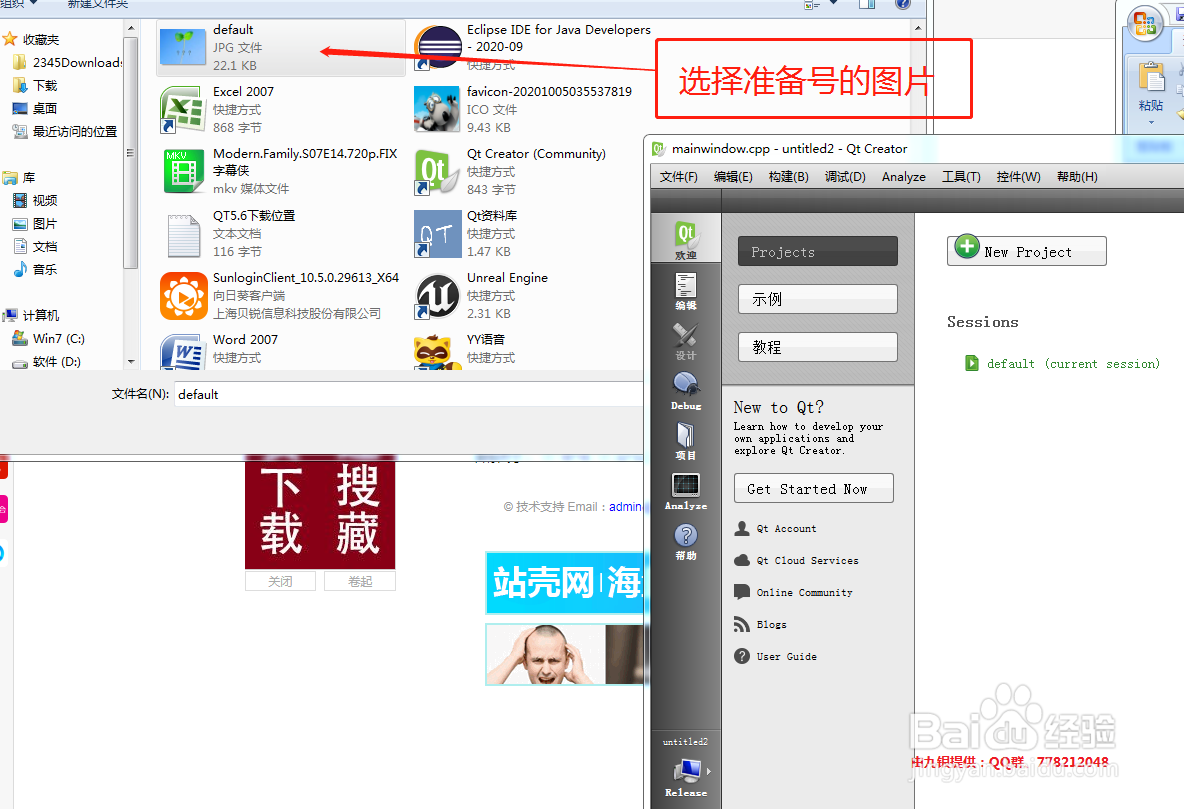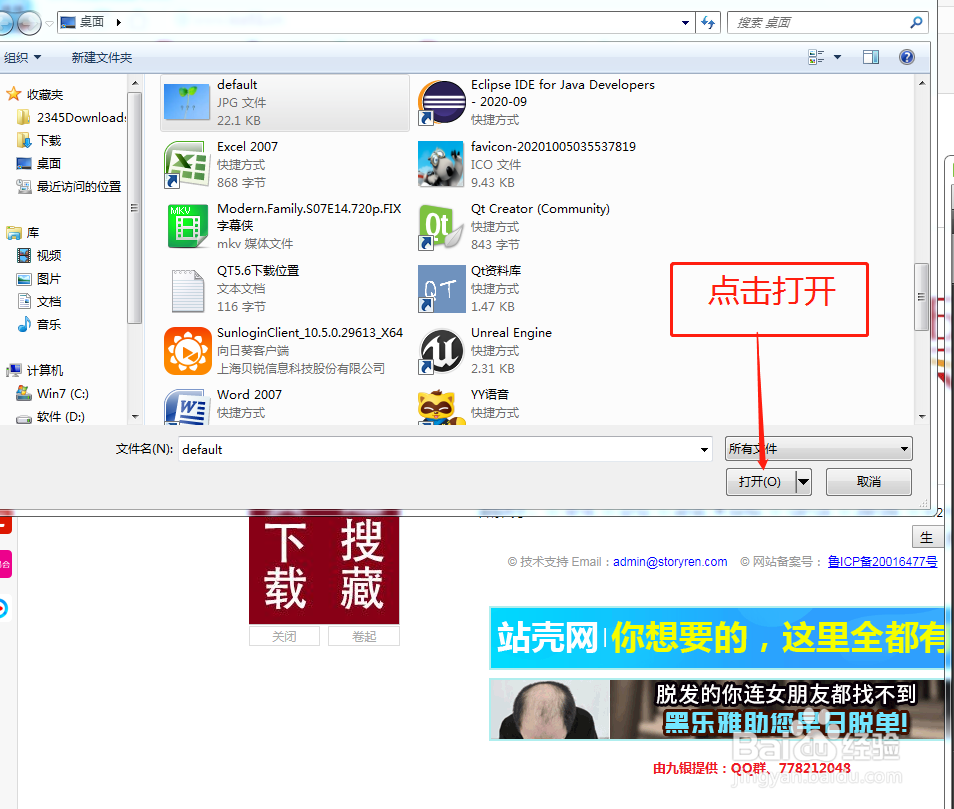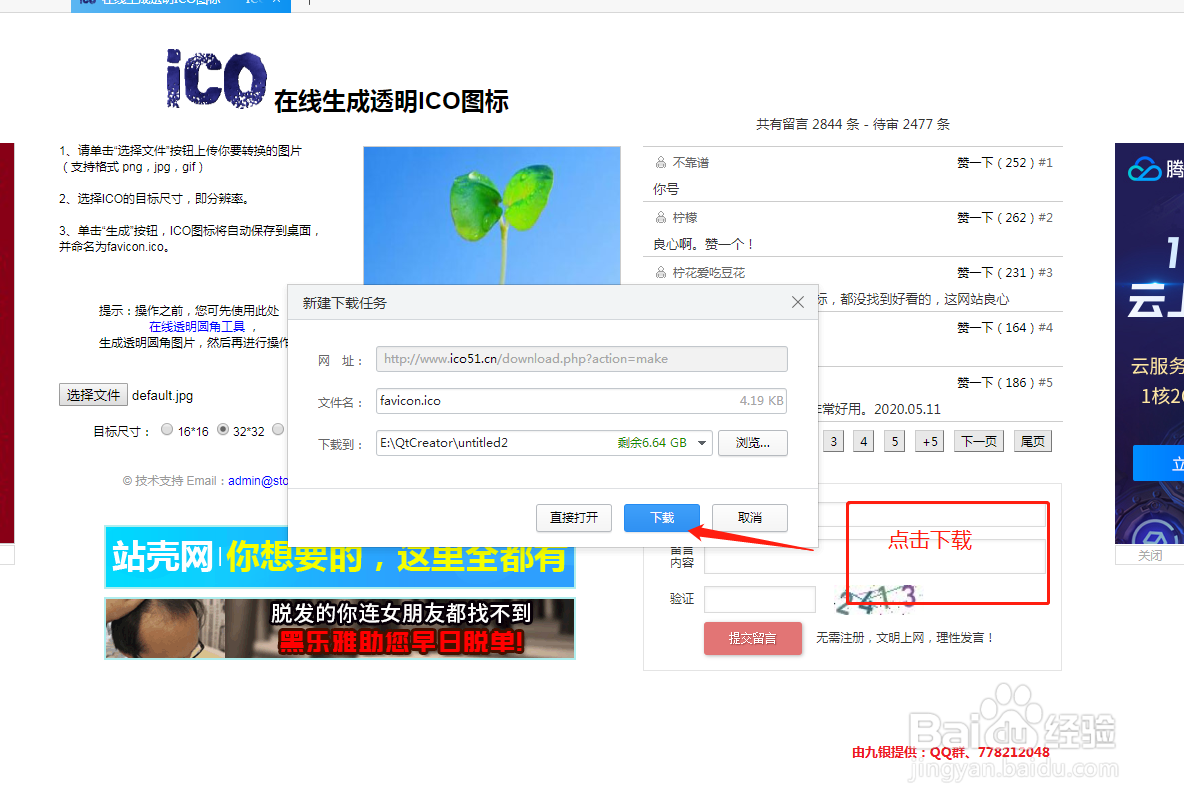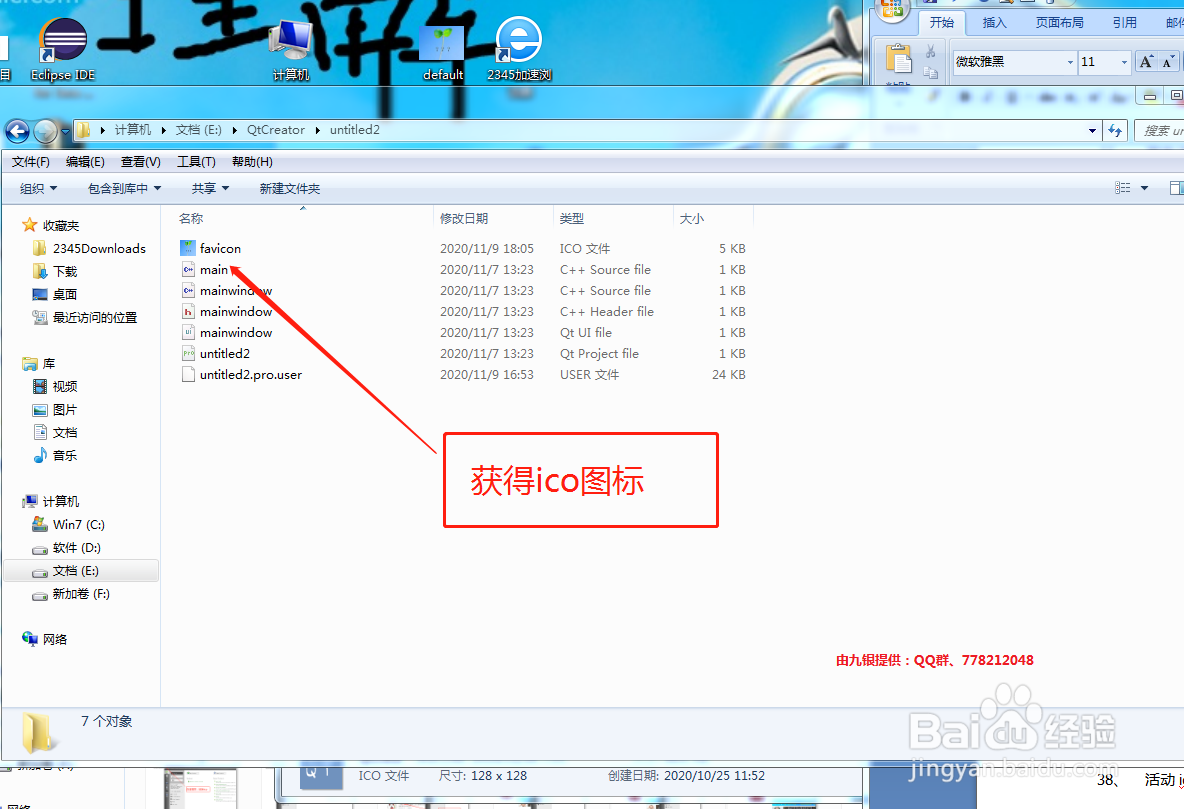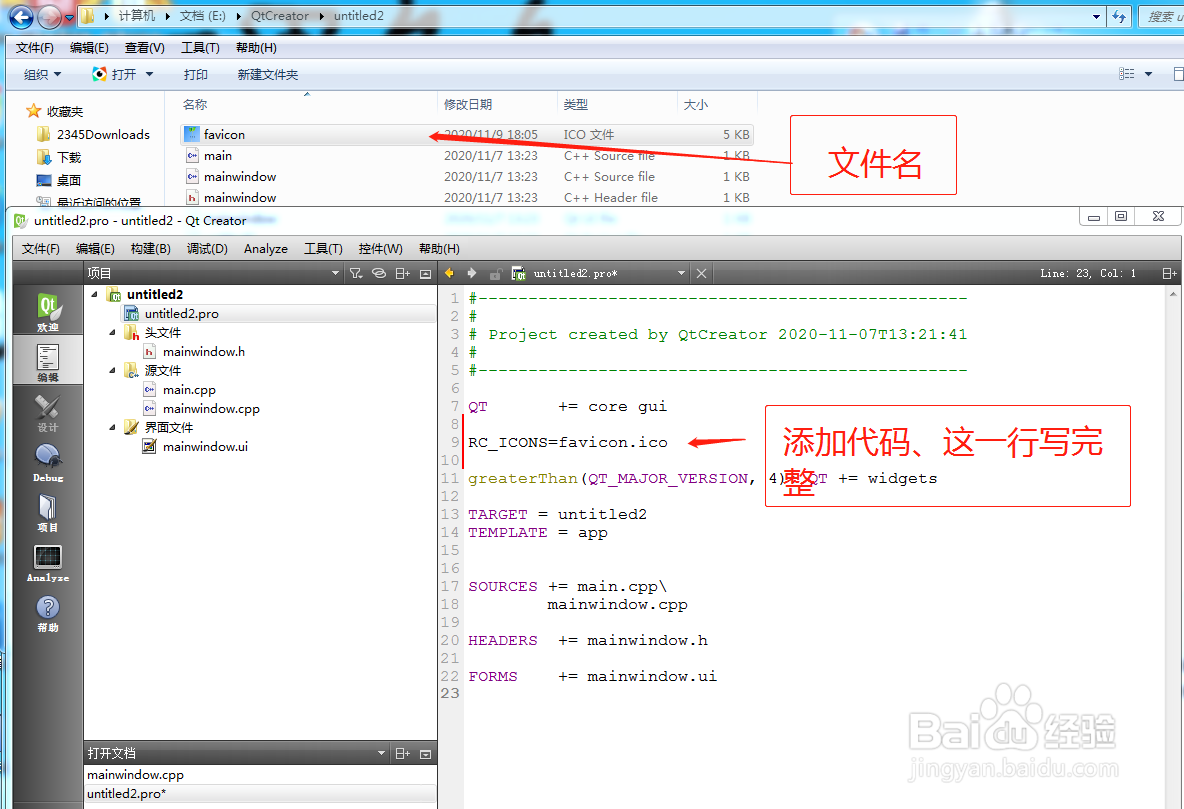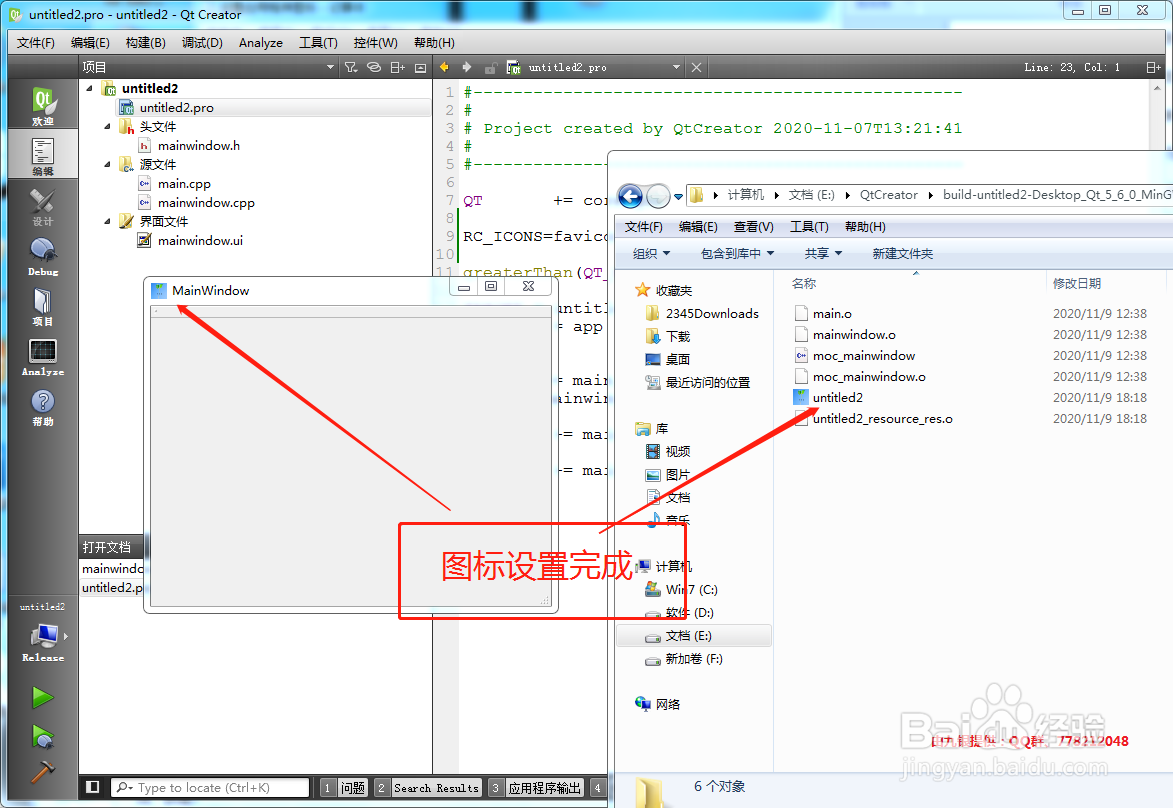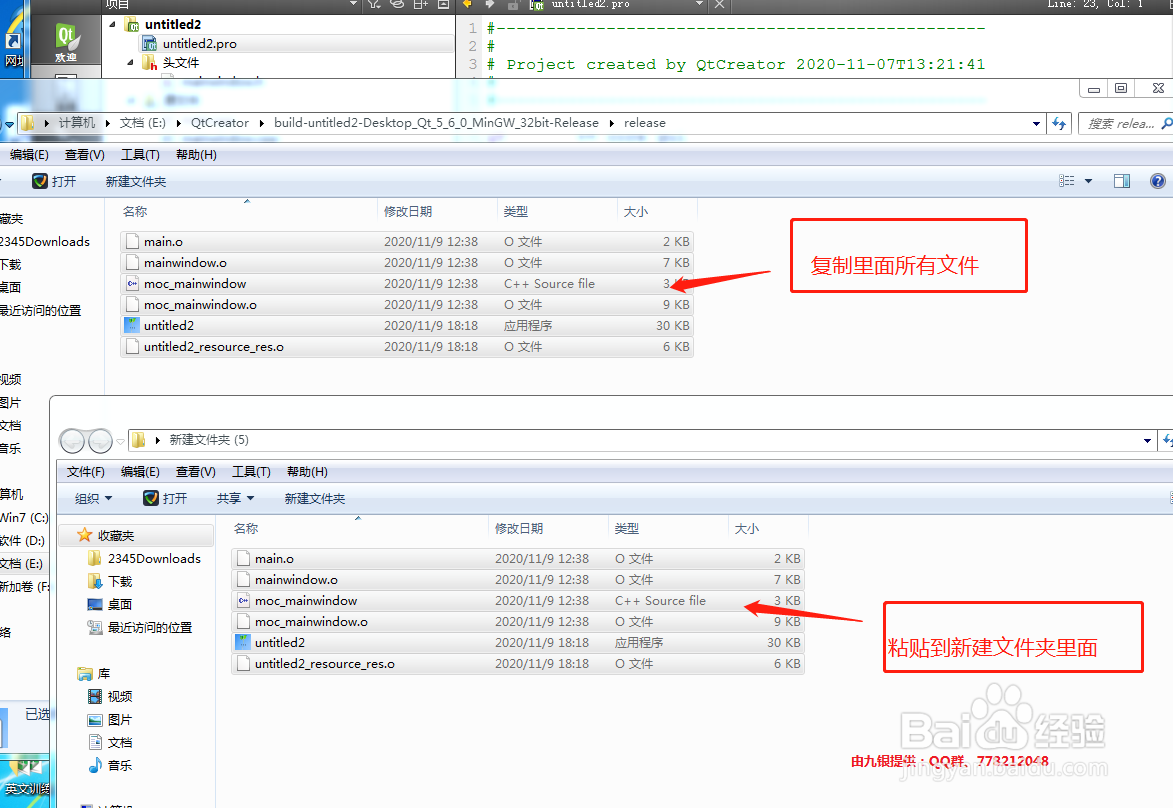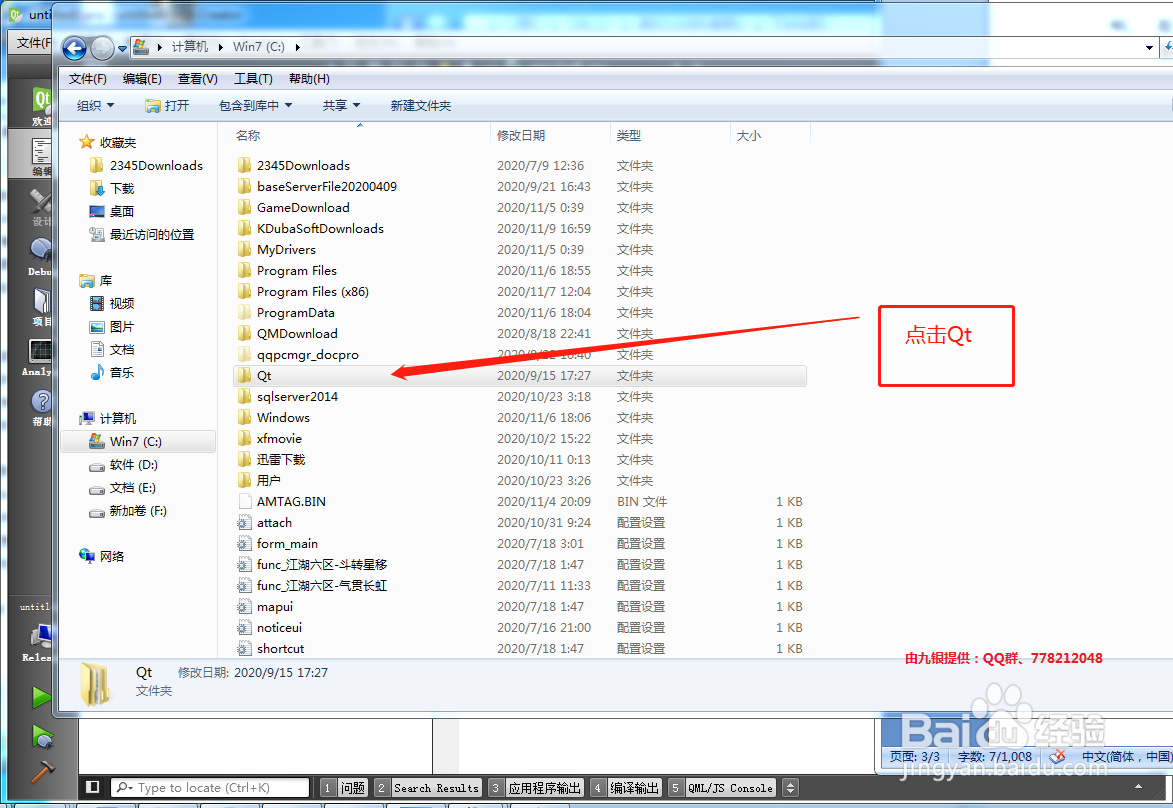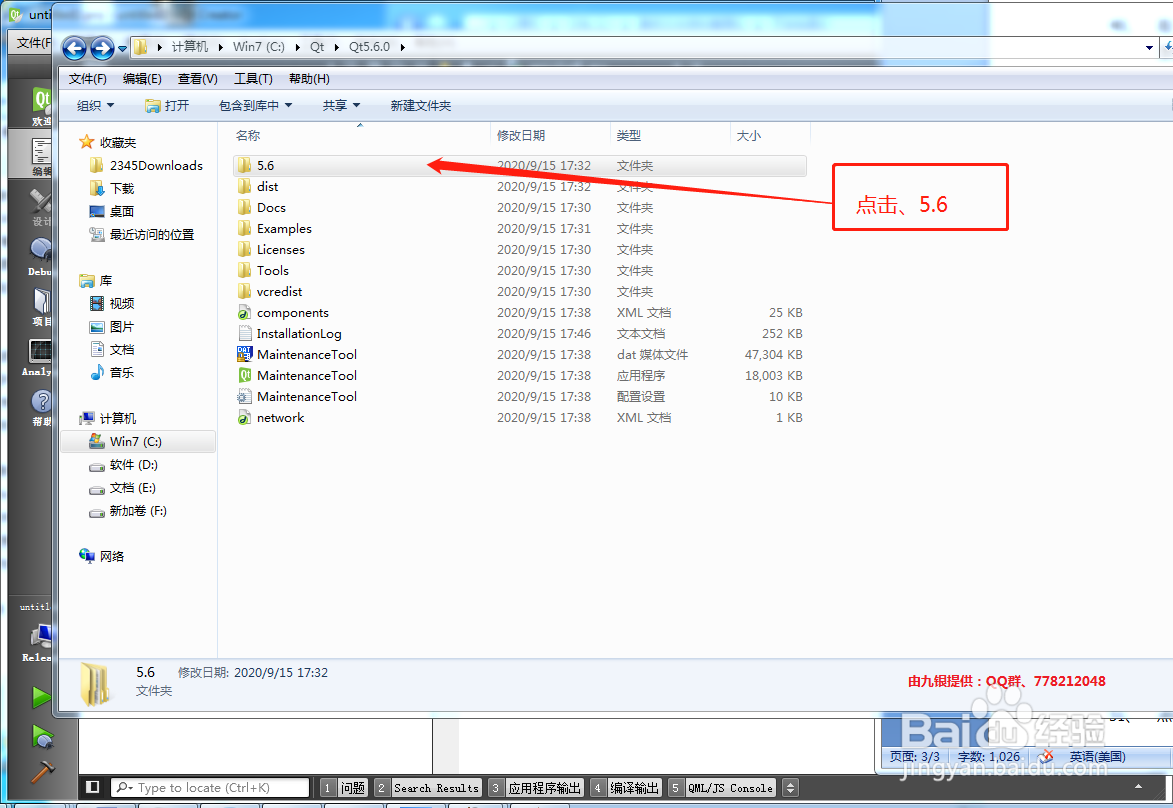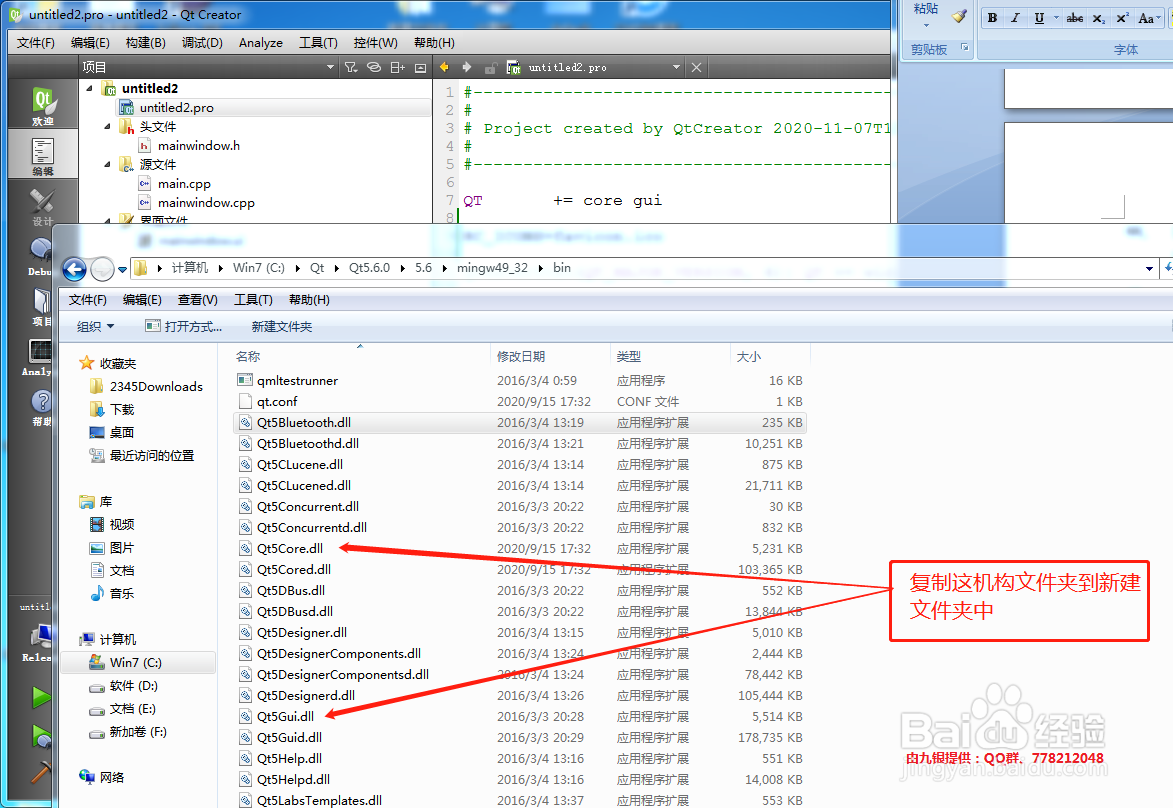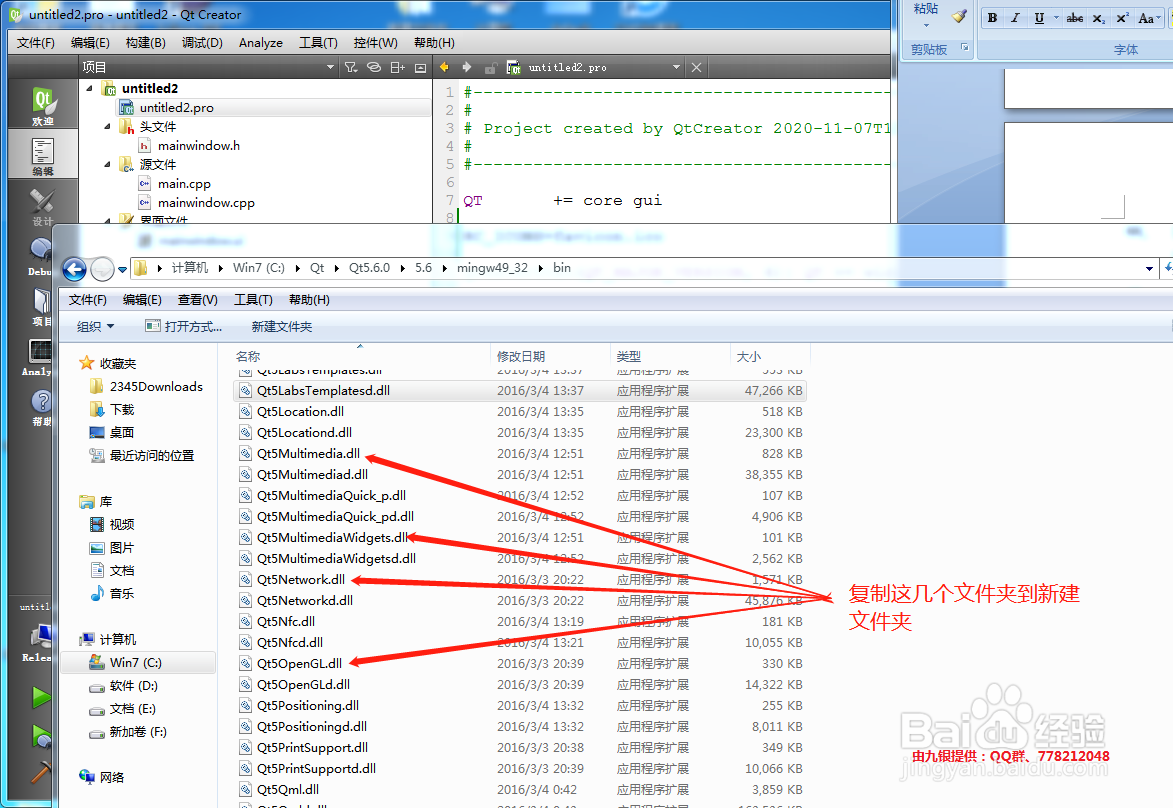1、打开QT
2、点击、文件(f)
3、点击、文件或项目(N)
4、选择、Application
5、选择、Qt Widgets Application
6、点击、choose……
7、填写名称(项目名字、英文)
8、点击、下一步
9、点击、下一步(其它保持默认)
10、点击、下一步(其它保持默认)
11、点击、完成(其它保持默认)
12、创建完成一个用C++编写的程序(使用的是Qt为辅助软件)
13、点击、屏幕一样的窗口
14、选择release
15、点击、绿色箭头按钮(这个动作就是在编译程序,变成可执行文件)
16、生成出不带任何功能的程序
17、关掉生成好的程序
18、点击、“Qt欢迎”图标(找到生成程序的位置)
19、查看Recent Projects下面程序名字下面的路径(找到生成程序的位置)
20、点击计算机(找到生成程序的位置)
21、点击E盘,按照参考路径逐级查找(找到生成程序的位置)
22、点击QtCreator、按照参考路径查找(找到生成程序的位置)
23、点击build-untitled2-Desktop_Qt_5_6_0_MinGW_32bit-Release(找到生成程序的位置)
24、点击release(找到生成程序的位置)
25、找到我们生成的、没有任何功能的程序untitled2(找到生成程序的位置)
26、随便找到个图片(给程序设置个漂亮的图标)
27、打开浏览器(给程序设置个漂亮的图标——把图标转换为.Ico格式)
28、百度转换ico(给程序设置个漂亮的图标——把图标转换为.Ico格式)
29、点击、百度一下(给程序设置个漂亮的图标——把图标转换为.Ico格式)
30、随意选择一个在线转换ico图标完成(给程序设置个漂亮的图标——把图标转换为.Ico格式)
31、点击、选择文件(给程序设置个漂亮的图标——把图标转换为.Ico格式)
32、选择准备号的图片(给程序设置个漂亮的图标——把图标转换为.Ico格式)
33、点击、打开(给程序设置个漂亮的图标——把图标转换为.Ico格式)
34、选择32*32(给程序设置个漂亮的图标——把图标转换为.Ico格式)
35、点击、生成(给程序设置个漂亮的图标——把图标转换为.Ico格式)
36、保存到E:\QtCreator\untitled2(按照参考目录保存)
37、点击、下载(给程序设置个漂亮的图标——把图标转换为.Ico格式)
38、获得ico图标(给程序设置个漂亮的图标——把图标转换为.Ico格式)
39、在Qt程序中、点击、untitled2.pro文件(给程序设置个漂亮的图标)
40、在Qt里面的.pro文件中任意一行添加:RC_ICONS=文件名.ico(给程序设置个漂亮的图标)
41、点击、绿色箭头按钮(给程序设置个漂亮的图标)
42、应用程序图标设定完成(给程序设置个漂亮的图标)
43、右击、桌面、新建文件夹(打包程序)
44、打开程序编译位置E:\QtCreator铳曹扑钜\build-untitled2-Desktop_Qt_5_6_0_MinGW_32bit-Release\release(打包程序)
45、全选所有文件(打包程序)
46、复制所有文件、粘贴到新建文件夹(打包程序)
47、点击、计算机(找到打包程序必须的支持文件)
48、点击、C盘(找到打包程序必须的支持文件)
49、点击、Qt(找到打包程序必须的支持文件)
50、点击、Qt5.6.0(找到打包程序必须的支持文件)
51、点击、5.6(找到打包程序必须的支持文件)
52、点击、mingw49_32(找到打包程序必须的支持文件)
53、点击、bin(找到打包程序必须的支持文件)
54、 在里面找到libgcc_s_dw2-1.dll、libstdc+陴鲰芹茯+-6.dll、libwinpthread-1.dll文件;并且复制到新建文件夹中(找到打包程序必须的支持文件)
55、在里面找到Qt5Core.dll、Qt5Gui.dll、复制到新建文件夹中(找到打腻戴怯猡包程序必须的支持文件)
56、Qt5Multimedia.dll、Qt5MultimediaWidgets.dll、Qt5Network.dll、Qt5OpenGL.dll、复制到新建文件夹中(找到打包程序必须的支持文件)
57、Qt5Sql.dll、Qt5Widgets.dll、复制到新建文件夹中(找到打包程序必须的支持文件)
58、点击返回上一级(找到打包程序必须的支持文件)
59、复制plugins到新建文件夹(找到打包程序必须的支持文件)
60、完整整个项目到发布的过程,获得一个没有任何功能的程序,免安装版(找到打包程序必须的支持文件)